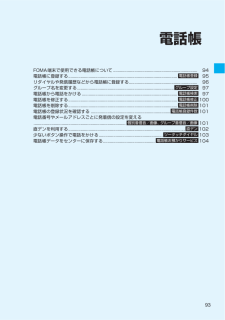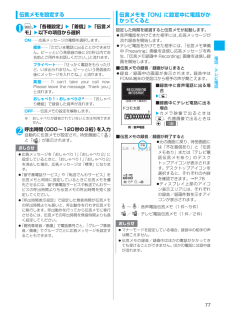Q&A
取扱説明書・マニュアル (文書検索対応分のみ)
"グループ"4 件の検索結果
"グループ"70 - 80 件目を表示
全般
質問者が納得削除したのならば戻すことは不可能です。外部メモリやFOMAカードに保存していないか、電話帳お預かりサービスに加入していないか確認してみては。又はiモードアクセス履歴検索サービスを申し込めば、メールを送受信した人のメアドだけを、過去一定期間さかのぼってPCから見ることができます。
5847日前view36
全般
質問者が納得スマホを契約するのであればパケホーダイダブルよりXiのほうが安いと思われるので全く無駄というわけでは無いと思われます。(月7GB以上の通信量があるとその月の回線速度を制限されますが…。)動画・音楽を楽しむのが主目的に入っているのであればiTunesと連携取れたほうがより楽しいと思われるので、自分としてはiPhoneをお勧めします。ただし、DOCOMOのメールアドレスやiモードアプリを引き続きストレスなく使いたい方にはお勧めしません。以下、参考ページです。http://sites.google.com/sit...
4970日前view103
全般
質問者が納得面倒臭いとは思いますが、ショップとかのアドレスも電話帳登録してグループ分けしてみてはいかがですか?自分はそれで無音の着信音にしてます。
5469日前view38
全般
質問者が納得電話帳を呼び出して、編集画面に入り、グループのところを選択して変更すればできると思います。その他のパナソニックはそうなっていますよ
5969日前view51
4かんたん検索/目次/注意事項画面表示設定シンプルメニューフォント設定※着信イルミネーション伝言メモ公共モード(ドライブモード) 公共モード(電源OFF)ディスプレイの見かた知りたい機能をわかりやすい言葉から調べたいときにご活用ください。かんたん検索・相手に電話番号を知らせたい/知られたくない・通話中に音声電話/テレビ電話を切り替えたい・受話音量を変えたい・通話を保留にしたい・電話に出ないで保留にしたい・通話を控える必要があることを伝えたい・用件を録音/録画したい・画面のマーク(アイコン)の意味を知りたい・メニューの表示を切り替えたい・待受画面(壁紙)を変えたい応答保留着信音選択マナーモード個別着信音/画像、グループ着信音/画像出られない電話にこうしたい通話に便利な機能を知りたいメロディやイルミネーションを変えたい画面表示を変えたい・知りたい発信者番号通知受話音量通話中保留バイブレータ・着信音の音量を変えたい・着信相手ごとに着信音などを変えたい・着信音を変えたい・着信を振動でも知りたい・キーを押したときの音を消したい・マナーモードにしたい・着信イルミネーションの色や点滅パターンを変えたい・待受画面にカレンダー...
6かんたん検索/目次/注意事項本書の見かた/引きかた ⋯⋯⋯⋯⋯⋯⋯⋯⋯⋯⋯⋯⋯ 1かんたん検索 ⋯⋯⋯⋯⋯⋯⋯⋯⋯⋯⋯⋯⋯⋯⋯⋯⋯⋯ 4目次 ⋯⋯⋯⋯⋯⋯⋯⋯⋯⋯⋯⋯⋯⋯⋯⋯⋯⋯⋯⋯⋯⋯ 6FOMA N905iの主な機能⋯⋯⋯⋯⋯⋯⋯⋯⋯⋯⋯⋯⋯ 8FOMA N905iを使いこなす!⋯⋯⋯⋯⋯⋯⋯⋯⋯⋯⋯10安全上のご注意 ⋯⋯⋯⋯⋯⋯⋯⋯⋯⋯⋯⋯⋯⋯⋯⋯⋯12取り扱い上の注意について ⋯⋯⋯⋯⋯⋯⋯⋯⋯⋯⋯⋯18知的財産権について ⋯⋯⋯⋯⋯⋯⋯⋯⋯⋯⋯⋯⋯⋯⋯20本体付属品および主なオプション品について ⋯⋯⋯⋯23目次ご使用前の確認a各部の名称と機能 aスタイルについて aディスプレイの見かたaメニューの選択方法 a基本操作 aFOMAカードa電池パックの取り付け/取り外し a充電a電源を入れる a初期設定 a時計設定a発信者番号通知 などP.25電話/テレビ電話a音声電話/テレビ電話をかける a音声電話とテレビ電話の切り替え aハンズフリー aリダイヤル/着信履歴 a着もじ aWORLD CALL a音声電話/テレビ電話を受ける a受話音量 a着信音量 a応答保留 a公共モード(ドライブモード/電...
12かんたん検索/目次/注意事項■ご使用の前に、この「安全上のご注意」をよくお読みの上、正しくお使いください。また、お読みになった後は大切に保管してください。■ここに示した注意事項は、お使いになる人や、他の人への危害、財産への損害を未然に防ぐための内容を記載していますので、必ずお守りください。■次の表示の区分は、表示内容を守らず、誤った使用をした場合に生じる危害や損害の程度を説明しています。■次の絵表示の区分は、お守りいただく内容を説明しています。■「安全上のご注意」は、下記の項目に分けて説明しています。1. FOMA端末、電池パック、アダプタ(充電器含む)、FOMAカードの取り扱いについて(共通)・・・・・・・・・・・・・・・・・・・・・・・・ 122. FOMA端末の取り扱いについて・・・・・・・・・ 133. 電池パックの取り扱いについて ・・・・・・・・・ 154. アダプタ(充電器含む)の取り扱いについて ・・・・・・・・・・・・・・・・・・・・・・・・・・・・・・・ 165. FOMAカードの取り扱いについて・・・・・・・ 176. 医用電気機器近くでの取り扱いについて ・・・・・・・・・・・・・...
40ご使用前の確認メインメニューについてメニューグループとマルチタスクについてメインメニューは次のようにグループ分けされています。 異なるグループであれば、最大3つの機能を同時に起動し、随時切り替えて使うことができます。これをマルチタスク機能といいます。→P.369<例:メインメニューのテーマを「Standard」に設定した場合>■ メールグループMAIL/メール/Mail送受信メールの閲覧や新規作成、送信ができます。■ iモードグループi-MODE/iモード/i-modeサイト接続などのiモードサービスが利用できます。■ iアプリグループi-αPPLI/iアプリ/i-αppliいろいろなソフトを呼び出して楽しめます。■ ツールグループDATA BOX/データ BOX/Data box画像や音楽などを楽しめます。PHONE BOOK/電話帳/Phone Book電話帳の登録、検索や設定などを行います。LIFE KIT/LifeKitカメラ、アラームやデータ交換など便利な機能を利用できます。OWN DATA/ユーザデータ/Own data個人データや履歴の管理、確認を行います。■ 設定グループSETTINGS/...
62電話/テレビ電話リダイヤル画面/発信履歴画面/着信履歴画面(P.60)発信者番号通知※1→P.65プレフィックス※1※2→P.66着もじ※1※2→P.62国際電話発信※1※2→P.672in1/マルチナンバー※1※2※3→P.411、410プッシュトーク選択発信※4※5⋯⋯「プッシュトークのリダイヤル/発信履歴/着信履歴について」→P.87呼出時間表示※6※9⋯⋯不在着信履歴が表示され、呼出時間が表示されます。電話帳登録⋯⋯登録先を「電話帳登録/プッシュトークメンバー登録※5/プッシュトークグループ登録※5」から選択します。「リダイヤルや発信履歴などから電話帳に登録する」→P.96電話帳参照※2⋯⋯「リダイヤルや発信履歴などから電話帳を呼び出す」→P.99デスクトップ貼付→P.121iモードメール作成※2※5→P.200SMS作成※2※5→P.236送信アドレス一覧※7※8⋯⋯送信アドレス一覧を表示します。受信アドレス一覧※6⋯⋯受信アドレス一覧を表示します。テレビ電話画像選択※2⋯⋯テレビ電話中に送信する画像を「自画像/キャラ電」から選択します。設定を解除する場合は、「設定解除」を選択します。拡大表示⇔...
87プ シ ト ク● プッシュトーク通信に途中参加するプッシュトークから一度抜けた場合や、 プッシュトークの着信時に「不参加」の応答を行った場合でも、プッシュトークが継続していれば、以下の操作で後から途中参加することができます。<例:「リダイヤル」から途中参加する場合>1リダイヤル画面(P.60)wプッシュトーク発信を反転w@プッシュトーク通信が継続していれば、「プッシュトーク通信中画面」が表示されます。プッシュトークのリダイヤル/発信履歴/着信履歴について プッシュトークのリダイヤル/発信履歴/着信履歴は、1対1で会話の場合と、複数人で会話の場合とで区別して管理されます。 複数人で会話の場合でも、リダイヤル/発信履歴/着信履歴は、1件として管理されます。 それぞれの履歴情報から利用できる機能は、以下のとおりです。※1:リダイヤル/発信履歴/着信履歴の機能メニューから「プッシュトーク選択発信」を選択し、1名のみを選択することで、1対1のプッシュトーク発信となります。※2:同一メンバーへの発信、または、同一メンバー内にて発信メンバーを選択しての発信が可能です。<終了> プッシュトーク設定の「クローズ動作設定」(...
93電話帳FOMA端末で使用できる電話帳について............................................ ............................... 94電話帳に登録する....................................................... .......................................... 95リダイヤルや発信履歴などから電話帳に登録する......................................... .................... 96グループ名を変更する..................................................... ................................. 97電話帳から電話をかける.................................................... ................................. 97電話帳を修正する........
77電話/テレビ電話伝言メモを設定する1iw「各種設定」w「着信」w「伝言メモ」w以下の項目から選択ON⋯⋯応答メッセージの種類を選択します。標準⋯⋯「ただいま電話に出ることができません。ピーッという発信音の後に20秒以内でお名前とご用件をお話しください。」と流れます。 プライベート⋯⋯「せっかく電話をもらったけど、いま出られません。ピーッという発信音の後にメッセージを入れてね。」と流れます。 英語⋯⋯「I can't take your call now.Please leave the message. Thank you.」と流れます。おしゃべり1・おしゃべり2※⋯⋯「おしゃべり機能」で録音した音声が流れます。 OFF⋯⋯伝言メモの設定を解除します。※: おしゃべりが録音されていないときは利用できません。2呼出時間(000~120秒の3桁) を入力自動的に伝言メモが設定され、待受画面に「 」と「 」が表示されます。 伝言メモを「ON」に設定中に電話がかかってくると設定した時間を経過すると伝言メモが起動します。 音声電話をかけてきた相手には、応答メッセージが流れ録音を開始します。 テレビ電話...
89次ページにつづくプ シ ト クプッシュトーク電話帳を登録する〈プッシュトーク電話帳登録〉FOMA端末(本体)の電話帳の登録デ ータ(電話番号など)を利用して、プッシュトーク電話帳にメンバーを登録します。 メンバーは最大1,000件まで登録できます。1待受画面表示中w@「プッシュトーク電話帳画面」(P.90)が表示されます。2o[新規]w「電話帳参照」w登録する電話帳を検索電話帳の検索のしかた→P.98■ 直接入力する場合wo[新規]w「直接入力」w電話帳を登録3電話帳詳細画面を表示wvで登録したい電話番号を選択プッシュトーク電話帳に登録するかどうかの確認画面が表示されます。■ 電話帳一覧画面から登録する場合w登録する電話帳を反転wo[完了]電話帳に複数の電話番号が登録されている場合は、1番目に登録されている電話番号をプッシュトーク電話帳に登録します。4「YES」メンバーリストに新しいメンバーが登録されます。■ 選択した電話番号と同一メモリ番号の電話番号がすでに登録されている場合上書きするかどうかの確認画面が表示されます。上書きするときは「YES」を選択します。グループに登録するプッシュトーク電話帳に「グル...
94電話帳FOMA端末で使用できる電話帳についてFOMA端末では、さまざまな機能を設定できるFOMA端末(本体)の電話帳とほかのFOMA端末でも使うことのできるFOMAカードの電話帳の2種類の電話帳があります。お客様の用途に合わせて使い分けてください。 このほかに、プッシュトーク専用の「プッシュトーク電話帳」があります。プッシュトーク電話帳は、FOMA端末(本体)電話帳の登録データを利用して作成できます。FOMA端末(本体)電話帳とFOMAカード電話帳の違い■登録内容■FOMA端末(本体)の電話帳の特徴FOMA端末(本体)の電話帳に登録すると、以下のような便利な機能が使えます。「直デン」→P.102「ツータッチダイヤル」→P.103「個別着信音/画像」、「グループ着信音/画像」→P.101「個別着信動作選択」→P.145シークレットデータとして登録→P.133シークレットコードの設定→P.100プッシュトーク電話帳へのメンバー登録→P.89■FOMAカードの電話帳の特徴電話帳のデータがFOMAカードに登録されるので、FOMAカードを差し替えることにより、ほかのFOMA端末でも同じ電話帳を利用できます。複数の...
- 1